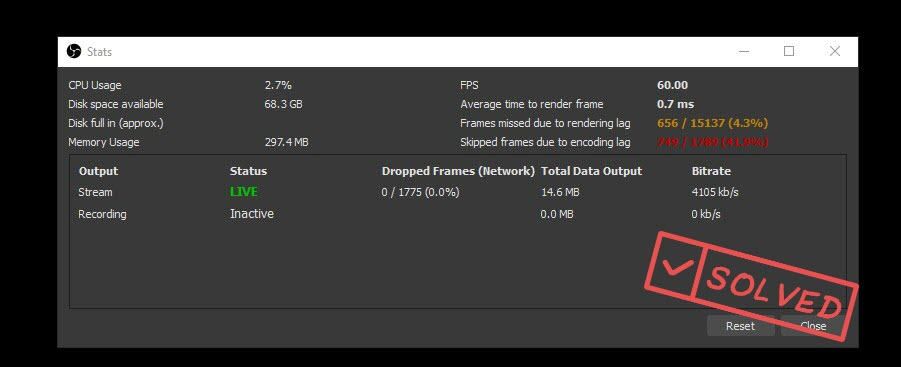
OBS ड्रॉपिंग फ़्रेम या गिराए गए फ़्रेम आमतौर पर नेटवर्क कनेक्शन समस्या का संकेत देते हैं। यह बहुत कष्टप्रद है क्योंकि आप लगातार स्ट्रीमिंग सर्वर से डिस्कनेक्ट हो सकते हैं और स्ट्रीम लैग का सामना कर सकते हैं। लेकिन चिंता मत करो; इस समस्या को हल करना मुश्किल नहीं है।
इन सुधारों को आजमाएं:
यहां ओबीएस ड्रॉपिंग फ्रेम को ठीक करने के लिए सिद्ध 6 तरीके दिए गए हैं। आपको उन सभी को आज़माने की ज़रूरत नहीं है, बस सूची के नीचे अपना काम करें जब तक कि आपको वह नहीं मिल जाता जो आपके लिए काम करता है।
- हार्डवेयर समस्या का निवारण करें
- अपने नेटवर्क ड्राइवर को अपडेट करें
- कम बिटरेट
- अपने फ़ायरवॉल और एंटीवायरस की जाँच करें
- बैंडविड्थ-होगिंग एप्लिकेशन बंद करें
- सर्वर बदलें
फिक्स 1 - हार्डवेयर समस्या का निवारण
समस्या निवारण के पहले चरण के रूप में, आप संभावित कारण के रूप में दोषपूर्ण हार्डवेयर से इंकार कर सकते हैं। यहां बताया गया है कि आप बुनियादी जांच कैसे कर सकते हैं:
- एक खराब राउटर आपके इंटरनेट की गति को धीमा कर सकता है, इसलिए आप राउटर को बायपास कर सकते हैं और कोशिश कर सकते हैं अपने मॉडेम को सीधे अपने कंप्यूटर के पीछे से जोड़ना connecting .
- आप भी कर सकते थे एक अलग ईथरनेट केबल का उपयोग करें मापना।
- यह हमेशा सुझाव दिया जाता है कि आप स्ट्रीम करें एक वायर्ड कनेक्शन क्योंकि यह वाईफाई से ज्यादा स्थिर है।
यदि आपका हार्डवेयर ठीक काम करता है, तो इसका कारण कुछ और हो सकता है जैसे कि नेटवर्क ड्राइवर या OBS सेटिंग्स। अधिक संगत समाधानों के लिए पढ़ते रहें।
फिक्स २ - अपने नेटवर्क ड्राइवर को अपडेट करें
यदि आप एक दोषपूर्ण या पुराने नेटवर्क ड्राइवर का उपयोग कर रहे हैं, तो आपको OBS ड्रॉपिंग फ़्रेम समस्या में भाग लेने की संभावना है। चाहे आप OBS के साथ स्ट्रीमिंग कर रहे हों या कोई ऑनलाइन गेम खेल रहे हों, आपको एक सुगम कनेक्शन सुनिश्चित करने के लिए अपने नेटवर्क ड्राइवर को अप-टू-डेट रखना चाहिए।
नेटवर्क ड्राइवर को अपडेट करने के दो आसान और सुरक्षित तरीके हैं:
मैन्युअल - आप अपने कंप्यूटर या मदरबोर्ड के निर्माता की वेबसाइट पर जा सकते हैं, विंडोज संस्करण के अपने विशिष्ट स्वाद के अनुरूप नवीनतम ड्राइवर ढूंढ सकते हैं और इसे मैन्युअल रूप से डाउनलोड कर सकते हैं।
खुद ब खुद - यदि आपके पास अपने नेटवर्क ड्राइवर को मैन्युअल रूप से अपडेट करने के लिए समय, धैर्य या कंप्यूटर कौशल नहीं है, तो आप इसे स्वचालित रूप से कर सकते हैं चालक आसान .
ड्राइवर ईज़ी स्वचालित रूप से आपके सिस्टम को पहचान लेगा और आपके विंडोज संस्करण के अनुरूप सटीक सही नेटवर्क ड्राइवर ढूंढेगा, और यह उन्हें सही तरीके से डाउनलोड और इंस्टॉल करेगा:
- डाउनलोड और ड्राइवर ईज़ी इंस्टॉल करें।
- ड्राइवर ईज़ी चलाएँ और क्लिक करें click अब स्कैन करें बटन। Driver Easy तब आपके कंप्यूटर को स्कैन करेगा और किसी भी समस्या वाले ड्राइवरों का पता लगाएगा।

- दबाएं अद्यतन ध्वजांकित नेटवर्क एडेप्टर ड्राइवर के बगल में बटन स्वचालित रूप से उस ड्राइवर के सही संस्करण को डाउनलोड करने के लिए, फिर आप इसे मैन्युअल रूप से स्थापित कर सकते हैं (आप इसे मुफ़्त संस्करण के साथ कर सकते हैं)।
या क्लिक करें सभी अद्यतन करें स्वचालित रूप से उन सभी ड्राइवरों के सही संस्करण को डाउनलोड और इंस्टॉल करने के लिए जो आपके सिस्टम पर गायब या पुराने हैं। (इसके लिए आवश्यक है प्रो संस्करण जो पूर्ण समर्थन और 30 दिन की मनी बैक गारंटी के साथ आता है। जब आप क्लिक करेंगे तो आपको अपग्रेड करने के लिए प्रेरित किया जाएगा सभी अद्यतन करें ।)

अगर आपको सहायता चाहिए तो कृपया संपर्क करें Driver Easy की सहायता टीम पर support@letmeknow.ch .
यह देखने के लिए कि क्या समस्या बनी रहती है, OBS लॉन्च करें। यदि ऐसा है, तो नीचे दिए गए अगले सुधार की जाँच करें।
फिक्स 3 - कम बिटरेट
बिटरेट अपलोड किए जा रहे वीडियो या ऑडियो की गुणवत्ता है और यह काफी हद तक आपके इंटरनेट की गति पर निर्भर करता है। यदि आप ओबीएस में गिराए गए फ्रेम देख रहे हैं, तो खराब कनेक्शन की भरपाई के लिए इस सेटिंग को कम करने का प्रयास करें।
यहाँ कदम हैं:
- अपना ओबीएस स्टूडियो लॉन्च करें।
- चुनते हैं फ़ाइलें > समायोजन मुख्य स्क्रीन के ऊपरी बाएँ कोने में।

- को चुनिए उत्पादन टैब। फिर, वीडियो बिटरेट कम करें और क्लिक करें ठीक है परिवर्तनों को सहेजने के लिए।

यदि आप ओबीएस स्टूडियो 24 का उपयोग कर रहे हैं, तो डायनेमिक बिटरेट सुविधा आपके इंटरनेट कनेक्शन के अनुसार बिटरेट को स्वचालित रूप से समायोजित करने में आपकी सहायता करेगी। बस के पास जाओ उन्नत टैब और टिक करें भीड़भाड़ को प्रबंधित करने के लिए गतिशील रूप से बिटरेट बदलें (बीटा) .

यदि आपने सभी सेटिंग्स को बदल दिया है लेकिन फिर भी गिराए गए फ्रेम का अनुभव करते हैं, तो फिक्स 4 पर जाएं।
फिक्स 4 - अपने फ़ायरवॉल और एंटीवायरस की जाँच करें
आपका एंटी-वायरस सॉफ़्टवेयर का फ़ायरवॉल कभी-कभी OBS के कनेक्शन में हस्तक्षेप कर सकता है और ड्रॉपिंग फ़्रेम की समस्या को ट्रिगर कर सकता है। यह देखने के लिए कि क्या ऐसा है, आप निम्न चरणों के माध्यम से इन सॉफ़्टवेयर को अस्थायी रूप से अक्षम कर सकते हैं।
जरूरी : अपने फ़ायरवॉल को अक्षम करने के बाद आप किन साइटों पर जाते हैं, कौन से ईमेल खोलते हैं और कौन सी फ़ाइलें डाउनलोड करते हैं, इस बारे में अतिरिक्त सावधान रहें।- प्रकार विंडोज फ़ायरवॉल खोज बॉक्स में और क्लिक करें विंडोज डिफेंडर फ़ायरवॉल .

- चुनते हैं विंडोज डिफेंडर फ़ायरवॉल चालू या बंद करें .

- टिकटिक विंडोज डिफेंडर फ़ायरवॉल बंद करें (अनुशंसित नहीं ) डोमेन नेटवर्क सेटिंग्स, निजी नेटवर्क सेटिंग्स और सार्वजनिक नेटवर्क सेटिंग्स के तहत, और क्लिक करें ठीक है .

एक बार हो जाने के बाद, समस्या का परीक्षण करें। यदि यह ठीक हो गया है, तो बस अपने एंटी-वायरस या फ़ायरवॉल में obs32.exe/obs64.exe के लिए एक अपवाद जोड़ें ताकि यह ठीक से काम कर सके।
यदि यह कारण नहीं है, तो आवश्यक सुरक्षा के लिए अपनी फ़ायरवॉल सेटिंग्स को वापस करना न भूलें। फिर नीचे दी गई अगली विधि पर एक नज़र डालें।
फिक्स 5 - बैंडविड्थ-होगिंग एप्लिकेशन बंद करें
जब कई प्रोग्राम बैकग्राउंड में चल रहे होते हैं और आपके नेटवर्क संसाधन पर कब्जा कर लेते हैं, तो OBS पिछड़ने लगेगा और ड्रॉपिंग फ्रेम में फंस जाएगा। स्ट्रीमिंग से पहले, सभी बैंडविड्थ हॉगिंग प्रोग्राम को बंद करना सुनिश्चित करें।
- टास्कबार पर किसी भी खाली जगह पर राइट-क्लिक करें और क्लिक करें कार्य प्रबंधक .

- सबसे अधिक ट्रैफ़िक की खपत करने वाली प्रक्रिया का चयन करें और क्लिक करें अंतिम कार्य , एक बार में एक।

यह देखने के लिए ओबीएस को पुनरारंभ करें कि ड्रॉपिंग फ्रेम गायब हो जाते हैं या नहीं। अभी भी कोई भाग्य नहीं है? कोशिश करने की आखिरी विधि है।
फिक्स 6 - सर्वर बदलें
यदि आप अनुशंसित या डिफ़ॉल्ट सर्वर पर स्ट्रीमिंग कर रहे हैं, तो आपने उस सर्वर का चयन किया है जो आपके निकटतम है या आपके लिए सबसे अच्छा पिंग करता है। लेकिन अगर यह सबसे अच्छा कनेक्शन नहीं देता है या यहां तक कि ड्रॉपिंग फ्रेम की ओर ले जाता है, तो आपको सर्वर को स्विच करना चाहिए।
- OBS लॉन्च करें और नेविगेट करें फ़ाइलें > समायोजन .

- को चुनिए धारा टैब।

- वह सेवा चुनें जिसका आप उपयोग करना चाहते हैं और क्लिक करें खाता कनेक्ट करें (अनुशंसित) .

- अपने यूज़रनेम और पासवर्ड के साथ लॉग इन करें।
- एक बार पूरा हो जाने पर, ड्रॉप-डाउन सूची से सर्वर बदलें, और क्लिक करें ठीक है परिवर्तनों को सहेजने के लिए।

आप विभिन्न सर्वरों को तब तक आज़मा सकते हैं जब तक आपको वह सर्वर नहीं मिल जाता जिसके साथ आप सबसे आसानी से स्ट्रीम करते हैं।
उम्मीद है कि ऊपर दिए गए सुधारों में से एक आपके ओबीएस ड्रॉपिंग फ्रेम को हल करता है। यदि आपके पास और प्रश्न या सुझाव हैं, तो कृपया नीचे एक टिप्पणी छोड़ने के लिए स्वतंत्र महसूस करें।















![[हल] Fortnite में पैकेट नुकसान को कैसे ठीक करें – 2022 टिप्स](https://letmeknow.ch/img/knowledge/84/how-fix-packet-loss-fortnite-2022-tips.jpg)
![[हल किया गया] आवारा लॉन्च नहीं हो रहा है? | 10 सर्वश्रेष्ठ फिक्स](https://letmeknow.ch/img/knowledge-base/FC/solved-stray-not-launching-10-best-fixes-1.jpg)

![[हल] ड्यूटी मोहरा देव त्रुटि की कॉल 5573](https://letmeknow.ch/img/knowledge/60/call-duty-vanguard-dev-error-5573.jpg)